联想电脑windows7系统如何重装(联想电脑windows7系统怎么重装)
发布时间:2024-02-19 14:35:47
联想电脑windows7系统如何重装?
老联想电脑运行起来很是卡顿了,想要继续撑一段时间,通过重装可以做到吗?这是一位电脑用户曾向小编提及到的问题,大家觉得呢?实际上,老电脑重装系统后是有些好处的,但要注意,如果老电脑配置较低,不建议安装最新的系统版本,可选择安装win7系统。接下来,小编就跟大家分享下(联想电脑windows7系统怎么重装吧!

一、u盘装win7所需的工具
1、电脑品牌:联想
2、系统版本:windows 7
3、装机工具:电脑店u盘启动盘制作工具(点击红色字体下载)
二、u盘装win7准备事项
1、注意格式:U 盘的格式应为 FAT32 或 NTFS,确保 Win7 系统能够正确读取。
2、安装程序兼容性:在安装 Win7 系统之前,请确认安装程序的兼容性,确保不会出现问题。
3、下载系统镜像:首先,访问下图所示的域名,选择符合自己需求的操作系统版本(例如家庭版、专业版等)并点击相应的链接,即可下载并解压 ISO 镜像文件。
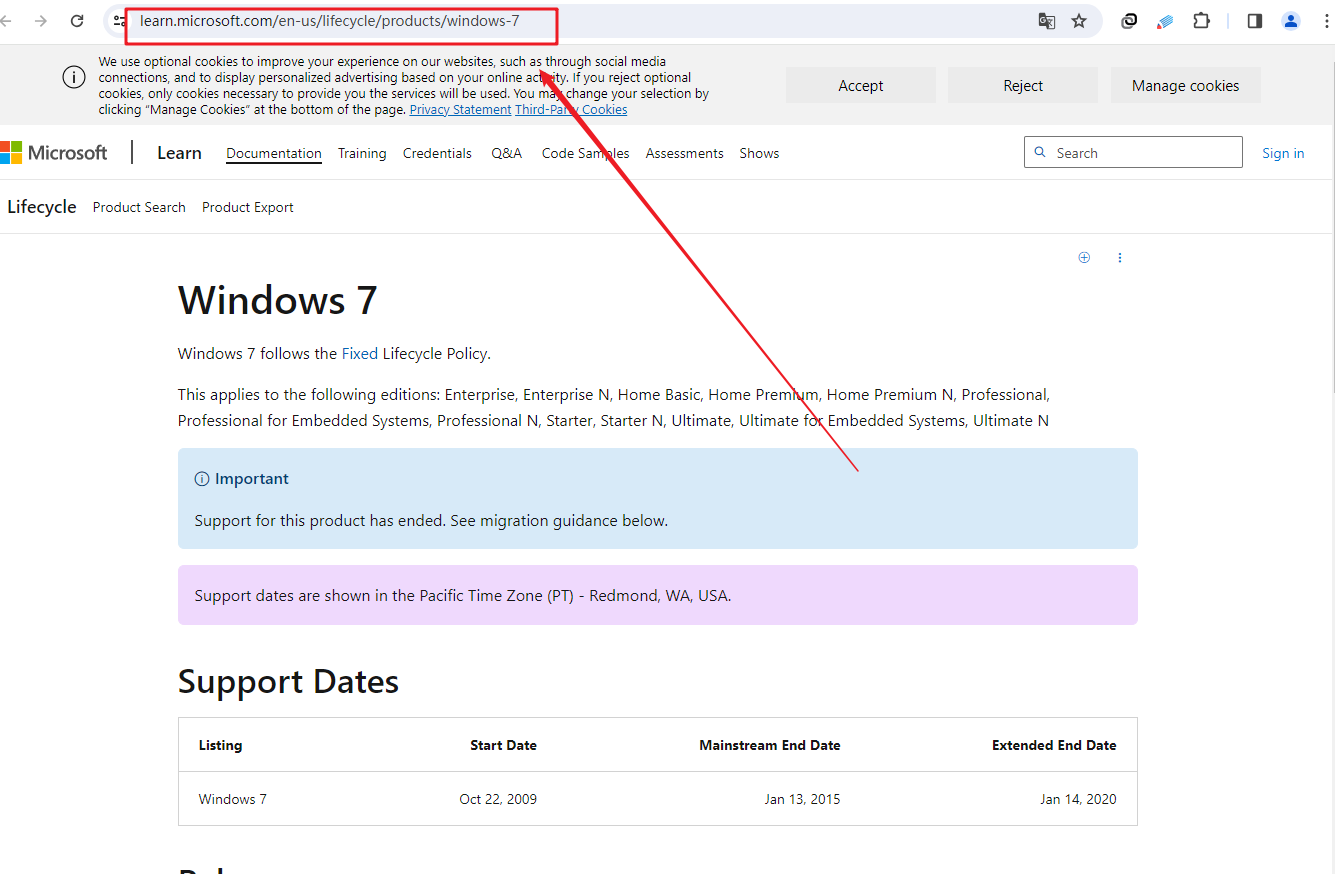
三、u盘装win7操作步骤
1、制作u盘启动盘
a.百度搜索【电脑店】进入官网,将栏目切换到【下载中心】,点击【立即下载】,即可下载 u盘启动盘制作工具。
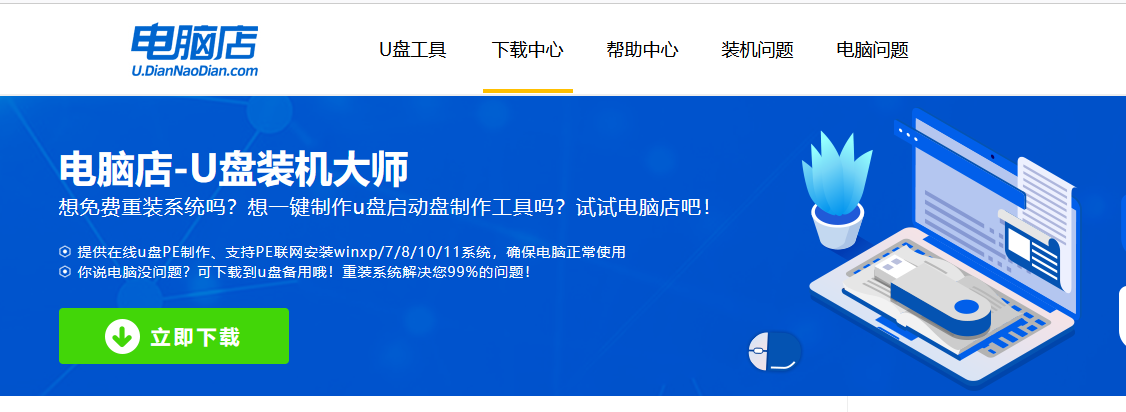
b.下载后安装制作工具,如下图所示,打开以下的程序。
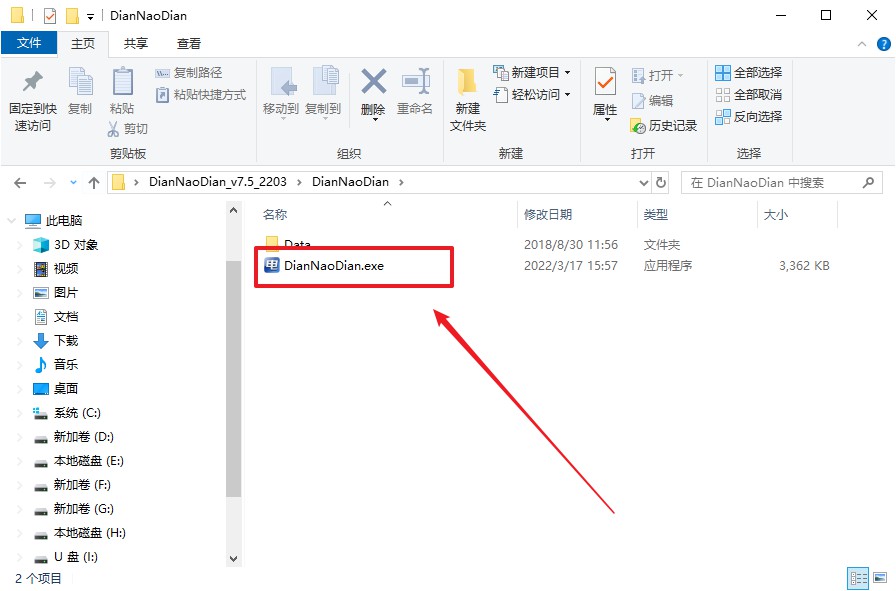
c.工具会自动识别u盘,默认【启动模式】和【分区格式】,点击【全新制作】。
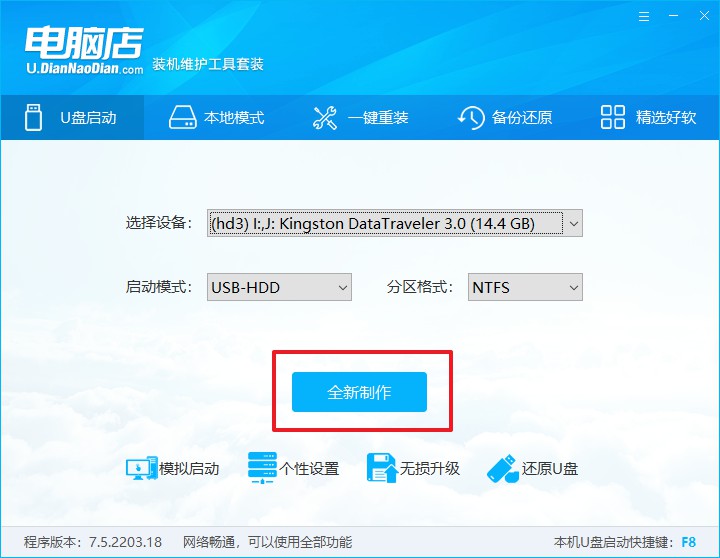
d.等待制作,完成后会有提示框提示。
2、BIOS设置u盘启动
a.在电脑店首页,输入重装电脑的相关信息,查询u盘启动快捷键。
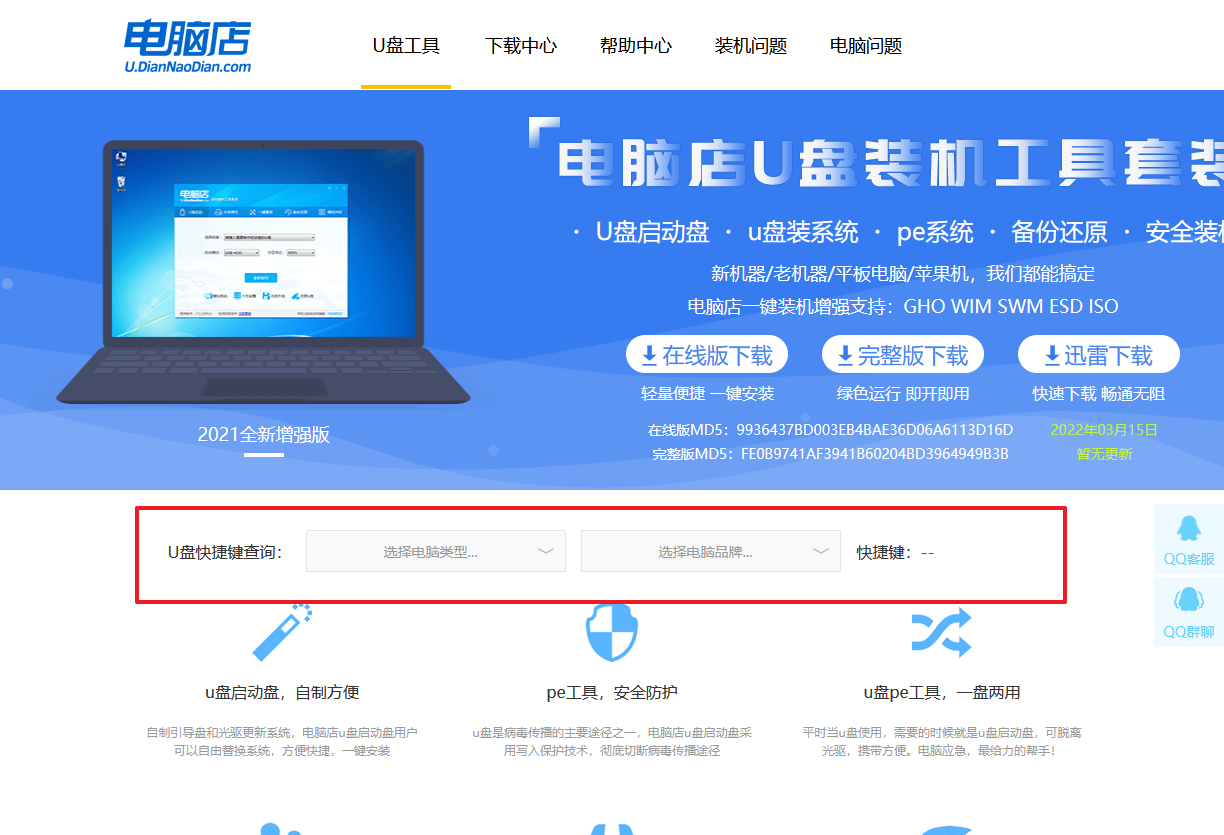
b.重启电脑,不间断按u盘启动快捷键,即可弹出启动设备菜单窗口。
c.进入优先启动项设置界面后,选中u盘启动,最后回车进入下一步。
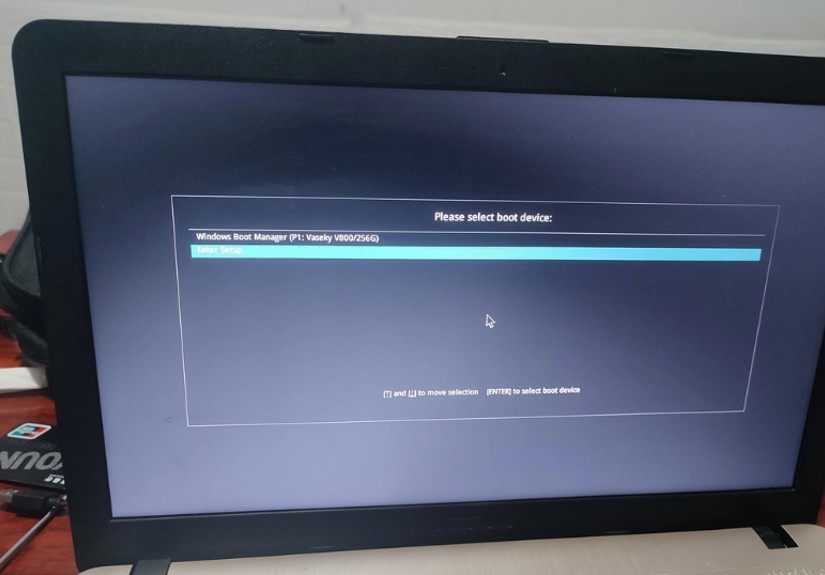
d.接着电脑会自动重启,进入到电脑店winpe主菜单,选择第一个选项回车即可。
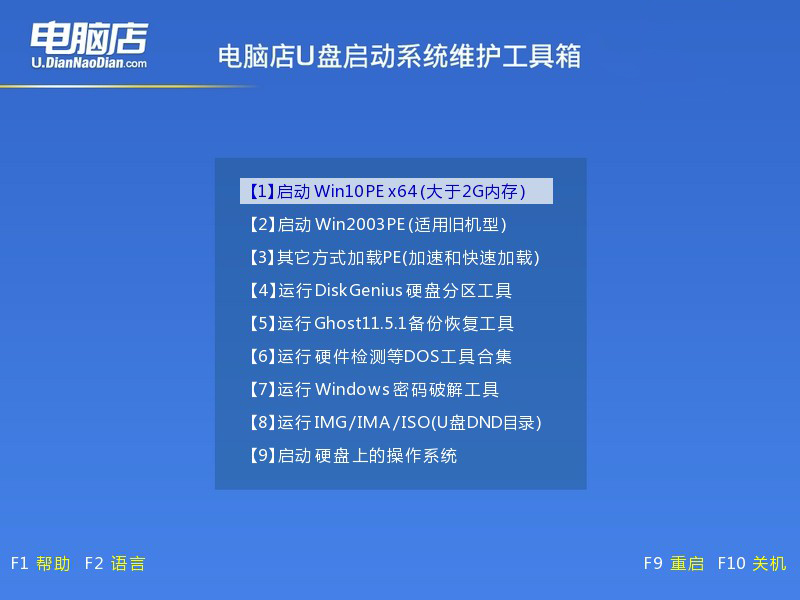
3、u盘装win7
a.u盘启动后即可进入电脑店winpe,双击打开【电脑店一键装机】。
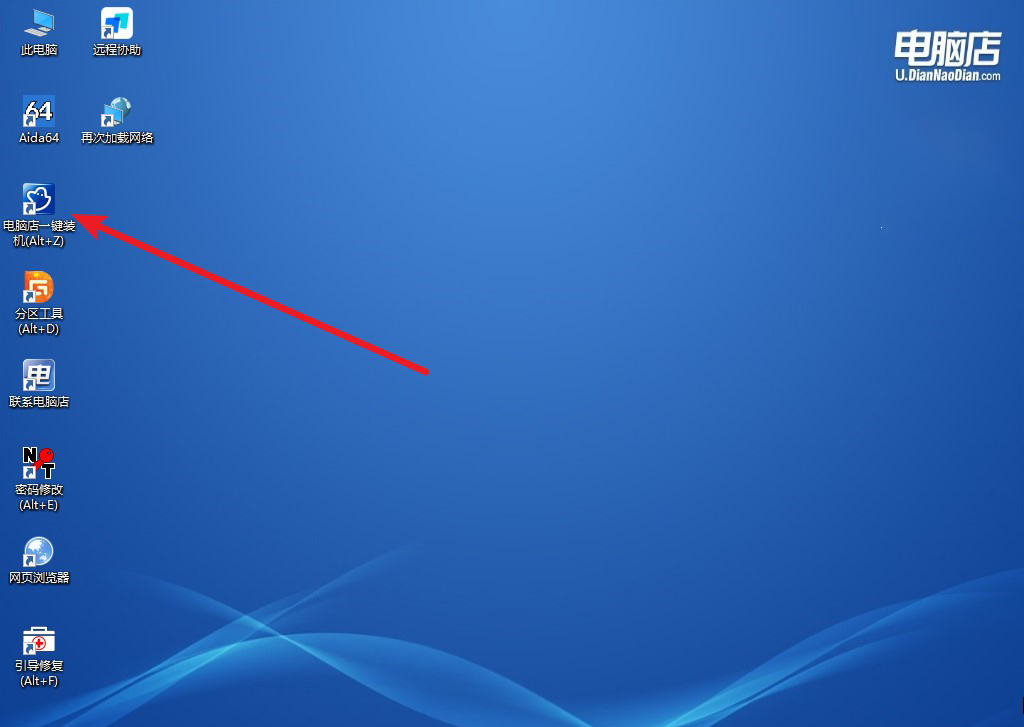
b.打开装机软件后,会识别u盘中的系统镜像文件,一般我们选择C盘(系统盘),选择完成之后点击【执行】。
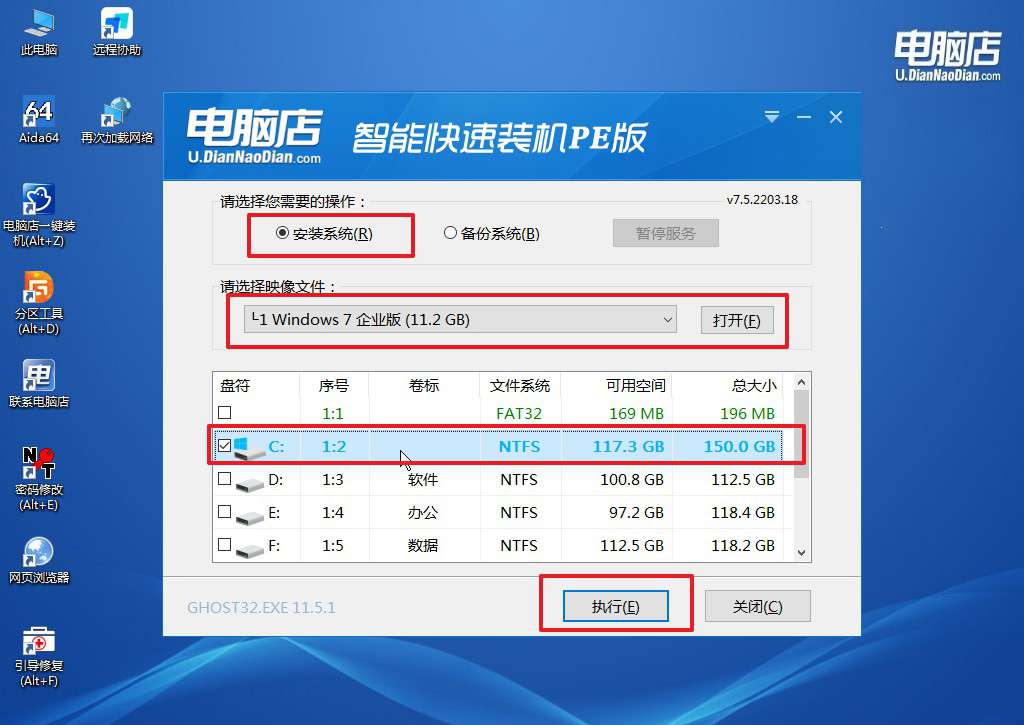
c.在还原操作中,可默认选项,点击【是】,接下来会自动安装系统。

d.等待安装完成,重启后即可进入win7系统。
四、重装系统相关内容
重装系统后C盘快满了如何解决?
重装系统后C盘快满了可能是由于系统文件、临时文件或者应用程序数据占用过多空间导致的。
大家可以通过以下方法解决:
首先,清理临时文件和回收站中的内容;其次,使用磁盘清理工具清理系统垃圾文件;另外,移动一些大文件或程序到其他分区或外部存储设备;最后,可以考虑扩展C盘分区大小或者添加额外的存储空间。
联想电脑windows7系统怎么重装的详细教程就跟大家分享到这里了。学会给电脑重装系统,我们可以做到清除旧系统的不必要文件和软件,另外,对于那些不满足最新系统要求的老电脑,选择合适的轻量级操作系统也是一个不错的选择,比如win7系统。如果你家里有老电脑,不妨试试上面的操作吧!

